在源工作表所在工作簿关闭的情况下,用wps表格打开新的目标工作簿。选择需要导入的开始位置单元格。
wps插入数据源的步骤图...
wps插入数据源的方法
在源工作表所在工作簿关闭的情况下,用wps表格打开新的目标工作簿。选择需要导入的开始位置单元格。

wps插入数据源的步骤图1
选择wps表格,【数据】→【导入数据】→【导入外部数据】,具体操作如下图所示。操作完成后会弹出选择数据源对话框
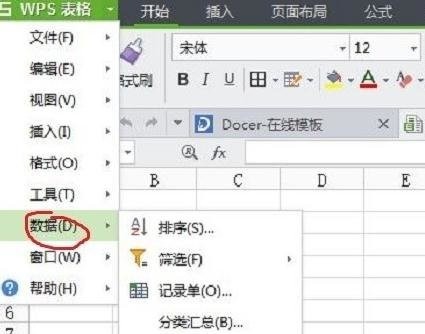
wps插入数据源的步骤图2
可以有三种方式导入数据:直接打开数据文件,使用ODBC数据源连接向导,或者手动输入链接语句。
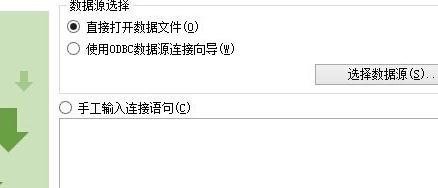
wps插入数据源的步骤图3
我们选择【直接打开数据文件】单选按钮,单击【选择数据源】按钮。如果wps可以识别源数据文件,则进行下一步。
wps演示怎么添加空白页
如何在wps演示添加空白页呢,下面小编为大家介绍一下: 在第一页上右键,选择新建幻灯片,会继续创建空白幻灯片,一直点击会一直创建。
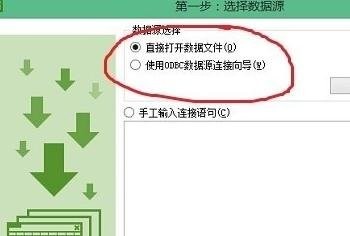
wps插入数据源的步骤图4
点击下一步,导入数据向导,弹出步骤三对话框,在这个对话框中选择最合适的数据类型。
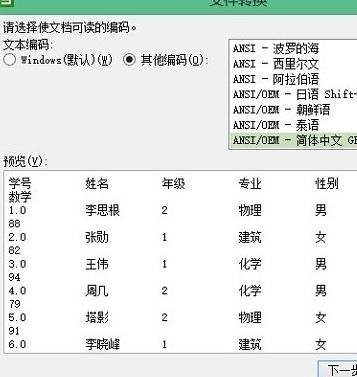
wps插入数据源的步骤图5
下一步是设置分列线,通过这一步骤的操作,会使得你导入的数据更加的美观,更便于你的数据处理。
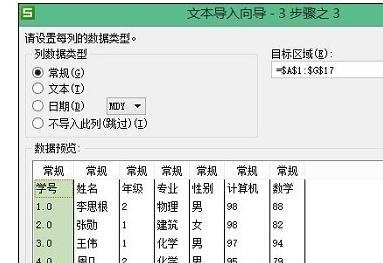
wps插入数据源的步骤图6

wps插入数据源的步骤图7
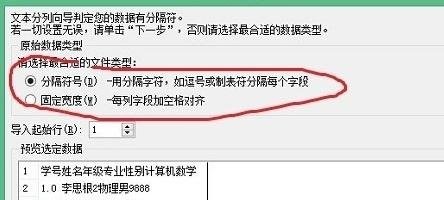
wps如何设置默认字体
wps设置默认字体的方法 第一步 启动Word编辑软件,在文档编辑面板空白处右键单击文字 第二步 在右键菜单中单击字体 会弹出字体格式设置窗口 在这里可以设置字号字体和颜色大小 设置好之后点击 默认 第三步 在弹出的对话框选择确定按钮 wps设置表格默认字体的方法




